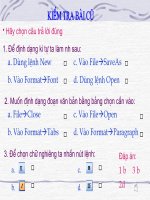Tải Giáo án Tin học 6 bài 18: Trình bày trang văn bản và in - Giáo án điện tử môn Tin học lớp 6
Bạn đang xem bản rút gọn của tài liệu. Xem và tải ngay bản đầy đủ của tài liệu tại đây (110.2 KB, 2 trang )
<span class='text_page_counter'>(1)</span><div class='page_container' data-page=1>
<b>BÀI 18: TRÌNH BÀY TRANG VĂN BẢN VÀ IN</b>
<b>I. MỤC TIÊU:</b>
<i><b>1. Kiến thức: </b></i>
- Biết được một số khả năng trình bày văn bản của hệ soạn thảo văn bản.
- Biết cách đặt lề trang văn bản.
- Biết cách thực hiện việc chọn hướng trang in, xem trước khi in và in văn bản.
<i><b>2. Kĩ năng: Thực hiện đặt lề trang văn bản, chọn hướng trang in, xem trước khi in và in văn bản.</b></i>
<i><b>3. Thái độ: Học tập nghiêm túc, có ý thức tự giác, tinh thần vươn lên vượt qua khó khăn.</b></i>
<b>II. CHUẨN BỊ:</b>
<i><b>1. Giáo viên: Sách giáo khoa, phòng máy, giáo án, máy chiếu.</b></i>
<i><b>2. Học sinh: Vở ghi, sách giáo khoa.</b></i>
<b>III. CÁC HOẠT ĐỘNG DẠY – HỌC:</b>
<i><b>1. Ổn định lớp: (1’)</b></i>
6A1:...
6A2:...
6A3:...
<i><b>2. Kiểm tra bài cũ:</b></i>
Lồng ghép trong nội dung bài học.
<i><b>3. Bài mới:</b></i>
<b>Hoạt động của GV</b> <b>Hoạt động của HS</b> <b>Nội dung ghi bảng</b>
<i><b>Hoạt động 1: (10’) Tìm hiểu trình bày trang văn bản.</b></i>
+ GV: Cho HS đọc SGK.
+ GV: Hướng dẫn HS nhận biết các
lề của trang văn bản
+ GV: Yêu cầu HS lên bảng chỉ ra
các lề trang trên màn hình?
+ GV: Hướng dẫn HS các yêu cầu
cơ bản khi trình bày trang văn bản.
Yêu cầu các HS nhắc lại, các bạn
khác ghi bài vào vở.
+ GV: Đưa ra ví dụ để HS hiểu
được và tránh nhầm lần giữa lề
trang và lề đoạn văn.
+ GV: Hai nút lệnh tăng, giảm
khoảng cách lề đoạn văn trên chỉ có
hiệu lực ở đâu?
+ GV: Nếu văn bản có nhiều trang
thì việc trình bày có tác dụng như
thế nào.
+ HS: Thực hiện theo yêu cầu.
+ HS: Chú ý quan sát GV nghe
giải thích ghi nhớ kiến thức.
+ HS: Lên bảng chỉ ra các lề của
trang văn bản.
+ HS: Tập trung chú ý lắng nghe:
<i>- Chọn hướng trang: trang đứng</i>
hay trang nằm ngang.
<i>- Đặt lề trang: Lề trái, lề phải, lề</i>
trên và lề dưới.
+ HS: Ta có thể định dạng để một
đoạn văn có khoảng cách lề là số
âm.
+ HS: Hai nút lệnh tăng, giảm
khoảng cách lề đoạn văn trên chỉ
có hiệu lực so với lề trang.
+ HS: Nếu văn bản có nhiều
trang, việc trình bày trang có tác
dụng đến mọi trang của văn bản.
<b>1. Trình bày trang văn</b>
<b>bản.</b>
* Các yêu cầu cơ bản khi
trình bày trang văn bản
gồm:
<i>- Chọn hướng trang: trang</i>
đứng hay trang nằm ngang.
<i>- Đặt lề trang: Lề trái, lề</i>
phải, lề trên và lề dưới.
<i><b>Hoạt động 2: (15’) Tìm hiểu chọn hướng trang và đặt lề.</b></i>
+ GV: Hướng dẫn HS trình bày
trang văn bản bằng hộp thoại Page
Setup.
+ GV: Hướng dẫn HS chọn để đặt
trang theo chiều đứng hoặc theo
<b>+ HS: Chọn lệnh File Page</b>
<b>Setup sau đó chọn trang</b>
<b>Margins.</b>
<b>+ HS: Trong trang Margins.</b>
<b>Chọn ô Portrait (Đứng) hoặc</b>
<b>2. Chọn hướng trang và</b>
<b>đặt lề trang.</b>
<b>- Chọn lệnh File Page</b>
<b>Setup sau đó chọn trang</b>
<b>Margins.</b>
<b>Ngày soạn: </b>
<b>Ngày dạy: </b>
<b>Tuần 27</b>
</div>
<span class='text_page_counter'>(2)</span><div class='page_container' data-page=2>
chiều ngang.
+ GV: Hướng dẫn HS thực hiện đặt
lề cho trang.
+ GV: Thao tác mẫu cho HS quan
sát và nhận biết cách thực hiện.
+ GV: Gọi một số HS lên bảng thực
hiện các thao tác đã hướng dẫn trên.
+ GV: Lưu ý khi thao tác trên hộp
thoại có thể xem hình minh họa ở
góc dưới bên phải để thấy tác dụng.
+ GV: Hướng dẫn HS thực hiện các
thao tác trên.
+ GV: Cho các em thực hiện thao
tác dưới lớp theo cá nhân.
<b>Landscape (Nằm ngang).</b>
+ HS: Quan sát và thực hiện:
- Nháy mũi tên bên phải các ô:
+ Top (Trên) để đặt lề trên;
+ Bottom (Dưới) để đặt lề dưới;
+ Left (Trái) để đặt lề trái;
+ Right (Phải) để đặt lề phải.
+ HS: Quan sát theo sự hướng
dẫn của giáo viên.
+ HS: Quan sát GV thực hiện các
thao tác trên.
+ HS: Thực hiện theo yêu cầu
của GV đưa ra.
<b>- Trong trang Margins.</b>
<b>Chọn ô Portrait (Đứng)</b>
<b>hoặc Landscape (Nằm</b>
ngang).
* Đặt lề:
- Nháy mũi tên bên phải các
ô:
+ Top (Trên) để đặt lề trên;
+ Bottom (Dưới) để đặt lề
dưới;
+ Left (Trái) để đặt lề trái;
+ Right (Phải) để đặt lề
phải.
<i><b>Hoạt động 3: (15’) Tìm hiểu trình bày trang văn bản.</b></i>
+ GV: Mơ tả cho HS về cách in văn
bản bằng máy in
+ GV: Hướng dẫn HS thực hiện các
thao tác trên.
+ GV: Yêu cầu HS nhắc lại các
bước thực hiện.
+ GV: Để in được chúng ta phải kết
nối như thế nào.
+ GV: Đưa ra lưu ý khi các em
muốn thực hiện in trang tính.
+ GV: Đưa ra các văn bản cùng nội
dung nhưng kiểu in khác nhau.
+ GV: Nếu văn bản in ra bị lỗi sẽ
như thế nào?
+ GV: Vậy để in ra không bị sai sót
chúng ta cần phải làm gì?
+ GV: Hướng dẫn HS sử dụng nút
lệnh xem trước khi in.
+ GV: Yêu cầu một số HS lên bảng
thực hiện thao tác cho cả lớp quan
sát và thực hiện.
+ GV: Để trở về chế độ bình thường
các em nhấn vào nút lệnh nào?
+ GV: Nhận xét chốt nội dung.
+ HS: Tập trung quan sát và nhận
biết thao tác thực hiện.
+ HS: Thực hiện thao tác theo
hướng dẫn trực tiếp trên máy.
+ HS: Nháy chuột vào nút lệnh
Print (In).
+ HS: Để có thể in được, máy
tính phải được nối với máy in và
máy in phải được bật.
+ HS: Tập trung chú ý lắng nghe
ghi nhớ kiến thức.
+ HS: Quan sát sự thay đổi khác
nhau của mỗi trang in.
+ HS: Văn bản sẽ không được
đẹp không đúng với soạn thảo.
+ HS: Cần phải xem trước khi in.
+ HS: Nháy nút Print Preview
(Xem trước khi in) để kiểm tra
trình bày của trang. Nháy các nút
lệnh chuyển trang nếu văn bản
gồm nhiều trang.
+ HS: Nháy nút Close (Đóng)
trên thanh cơng cụ.
+ HS: Thực hiện theo các nhân.
<b>3. In văn bản.</b>
- Nháy chuột vào nút lệnh
Print (In).
- Nháy nút Print Preview
(Xem trước khi in) để kiểm
tra trình bày của trang.
Nháy các nút lệnh chuyển
trang nếu văn bản gồm
nhiều trang.
- Nháy nút Close (Đóng)
trên thanh cơng cụ để trở về
chế độ xem bình thường.
<i><b>4. Củng cố: (3’)</b></i>
- Củng cố các thao tác đặt lề, chọn hướng trang và in văn bản.
<i><b>5. Dặn dò: (1’)</b></i>
<b>- Xem trước nội dung bài tiếp theo.</b>
<b>IV. RÚT KINH NGHIỆM : </b>
</div>
<!--links-->